Excel如何输入负数
一般红字发票很少开,以前都是单独把红字发票摘出来放到一行里,然后加减一下,前段时间有个客户因为普票无法报销,改要了专票,因为是电子发票,无法作废,开了张红字。
虽然红字很少开,但是想着百度一下如何在excel输入负数,这样就可以把红字负数发票放到一起,到月底的时候直接拖动选中单元格,查看下方状态栏就行了,不用自己再减一下。
本人使用的是excel2016,百度到的方法是:把数字放到()圆括号里,数字就会变成负数,试了一下,无论是中文的圆括号,还是英文的,都可以让数字变成负数。(把正数放到圆括号里,会变成负数)
拖动任务栏统计了一下,结果确实是把负数也减去的合计值。这样就可以直接和金税盘的实际销售金额核对了。
之前有篇博文介绍excel自带的拖动后状态栏自动统计的:如何使用Excel表格状态栏动态查看统计
该博文中:
实际销售金额(就是去掉废票,剩下发票金额减去负数发票金额)=所有正数发票总的金额(废票除外)-负数发票的总金额
由于金税盘中作废的发票是单独统计的,所以在excel中一般单独设置一列作为作废发票,由于之前的色带问题已经调整好(相关博文:【解决篇】映美FP-530K+打印发票卡纸,色带安装问题)作废发票也很少出现。
使用了()括号里数字,是负数这个方法,就可以直接把所有非作废的条目都拖动统计一下,直接和金税盘实际销售金额核对。
由于电子发票和普通纸张发票在金税盘统计是分开的,所以excel里需要设置两个部分,电子发票和纸质发票单独统计。
统计方法就是拖动选中需要的单元格,行数就是发票张数,合计值就是实际销售金额,可与金税盘核对。
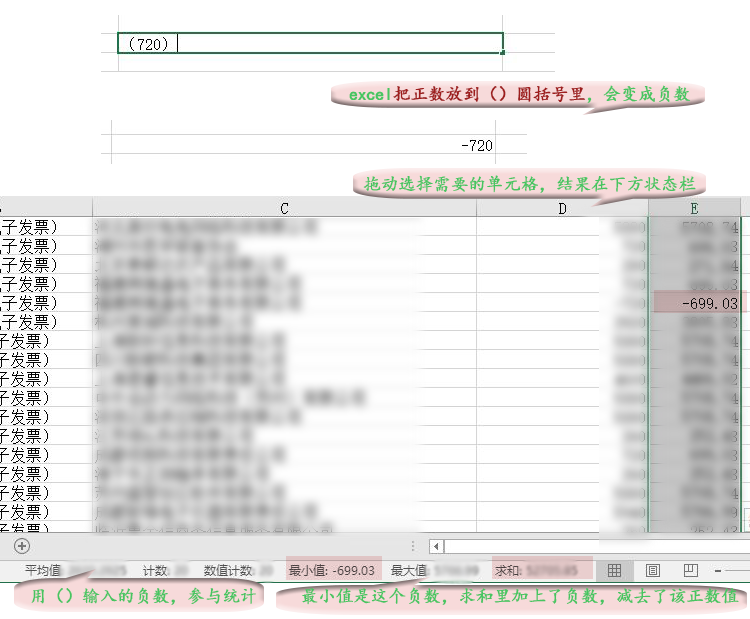




 浙公网安备 33010602011771号
浙公网安备 33010602011771号